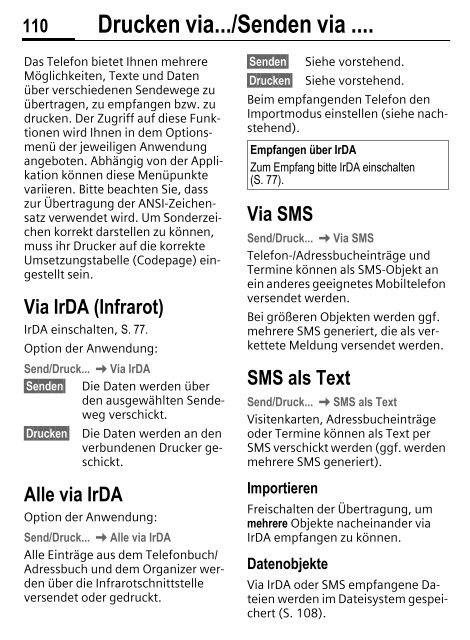Einstellungen - Altehandys.de
Einstellungen - Altehandys.de
Einstellungen - Altehandys.de
Erfolgreiche ePaper selbst erstellen
Machen Sie aus Ihren PDF Publikationen ein blätterbares Flipbook mit unserer einzigartigen Google optimierten e-Paper Software.
<strong>de</strong>n<br />
110<br />
Drucken via.../Sen<strong>de</strong>n via ....<br />
Das Telefon bietet Ihnen mehrere<br />
Möglichkeiten, Texte und Daten<br />
über verschie<strong>de</strong>nen Sen<strong>de</strong>wege zu<br />
übertragen, zu empfangen bzw. zu<br />
drucken. Der Zugriff auf diese Funktionen<br />
wird Ihnen in <strong>de</strong>m Optionsmenü<br />
<strong>de</strong>r jeweiligen Anwendung<br />
angeboten. Abhängig von <strong>de</strong>r Applikation<br />
können diese Menüpunkte<br />
variieren. Bitte beachten Sie, dass<br />
zur Übertragung <strong>de</strong>r ANSI-Zeichensatz<br />
verwen<strong>de</strong>t wird. Um Son<strong>de</strong>rzeichen<br />
korrekt darstellen zu können,<br />
muss ihr Drucker auf die korrekte<br />
Umsetzungstabelle (Co<strong>de</strong>page) eingestellt<br />
sein.<br />
Via IrDA (Infrarot)<br />
IrDA einschalten, S. 77.<br />
Option <strong>de</strong>r Anwendung:<br />
Send/Druck... KVia IrDA<br />
§Sen<strong>de</strong>n§ Die Daten wer<strong>de</strong>n über<br />
<strong>de</strong>n ausgewählten Sen<strong>de</strong>weg<br />
verschickt.<br />
§Drucken§ Die Daten wer<strong>de</strong>n an <strong>de</strong>n<br />
verbun<strong>de</strong>nen Drucker geschickt.<br />
Alle via IrDA<br />
Option <strong>de</strong>r Anwendung:<br />
Send/Druck... KAlle via IrDA<br />
Alle Einträge aus <strong>de</strong>m Telefonbuch/<br />
Adressbuch und <strong>de</strong>m Organizer wer<strong>de</strong>n<br />
über die Infrarotschnittstelle<br />
versen<strong>de</strong>t o<strong>de</strong>r gedruckt.<br />
§Sen<strong>de</strong>n§ Siehe vorstehend.<br />
§Drucken§ Siehe vorstehend.<br />
Beim empfangen<strong>de</strong>n Telefon <strong>de</strong>n<br />
Importmodus einstellen (siehe nachstehend).<br />
Empfangen über IrDA<br />
Zum Empfang bitte IrDA einschalten<br />
(S. 77).<br />
Via SMS<br />
Send/Druck... KVia SMS<br />
Telefon-/Adressbucheinträge und<br />
Termine können als SMS-Objekt an<br />
ein an<strong>de</strong>res geeignetes Mobiltelefon<br />
versen<strong>de</strong>t wer<strong>de</strong>n.<br />
Bei größeren Objekten wer<strong>de</strong>n ggf.<br />
mehrere SMS generiert, die als verkettete<br />
Meldung versen<strong>de</strong>t wer<strong>de</strong>n.<br />
SMS als Text<br />
Send/Druck... KSMS als Text<br />
Visitenkarten, Adressbucheinträge<br />
o<strong>de</strong>r Termine können als Text per<br />
SMS verschickt wer<strong>de</strong>n (ggf. wer<strong>de</strong>n<br />
mehrere SMS generiert).<br />
Importieren<br />
Freischalten <strong>de</strong>r Übertragung, um<br />
mehrere Objekte nacheinan<strong>de</strong>r via<br />
IrDA empfangen zu können.<br />
Datenobjekte<br />
Via IrDA o<strong>de</strong>r SMS empfangene Dateien<br />
wer<strong>de</strong>n im Dateisystem gespeichert<br />
(S. 108).